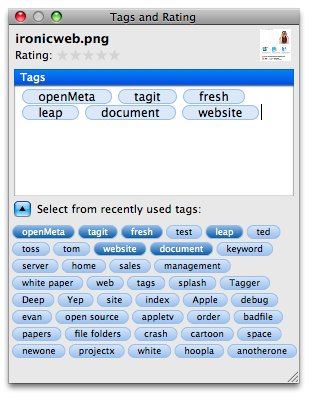作为我的简介摘要的后续,此Microsoft Access教程是Access之旅的理想下一步。准备问问题。
准备工作
我们在上一篇文章中创建了两个表格。您将需要自己重新做一次,打开上次保存的文件,或者按照自己的类似示例进行操作。
无论如何,您都需要一个看起来有点像桌子的桌子。像这样"……
关闭表,我们可以从查询开始。
查询是Access中的第二个结构。表包含信息,查询包含存储的问题。让我们创建一个。
单击 Create 标签,然后单击右侧的 Query Design 按钮。

Access询问您要询问哪些表。首先,让我们看一下 Book 表。我们可以稍后添加 Author 表。
Access的真正功能是能够轻松一次处理多个表,但一次只能处理一个步骤。
点击图书,然后点击添加按钮。该窗口保持打开状态,因此请单击 Close 按钮。
访问权限将向您显示查询设计页面。
您可以对查询方式进行一些调整。通过向上或向下拖动中央分隔线来查看布局,状态栏右下方有快捷方式,可让您更改使用的视图类型。
屏幕的上部包含所有包含的表以及字段列表。下部是问问题的地方。
首先,您需要选择表中要询问问题或希望包含在答案中的字段。要选择,请双击该字段,或将其拖到下面的网格中。
在我们的示例中,我们要选择作者,标题和评分 。
一旦在网格中有了字段,就可以做出很多选择。它们逐行工作。
我们已经选择了字段,并且表是自动添加的。接下来是 sort 。例如,要按等级对书籍进行排序,请在该列的排序框中单击,然后将设置更改为升序或降序。
您可以按多列排序。优先级从左到右,因此,如果要按 Rating 排序,然后按 Title 排序,则需要重新排列列。您只需按顶部的灰色栏进行选择,然后拖动它们即可。
条件行稍微复杂一点,但是一旦习惯了,它就非常容易使用它。标准是要显示表中记录(行)的规范。对于技术类型的阅读,通常称为 AND 标准。也就是说,需要满足所有标准。相反,如果您希望使用 OR critera(这意味着可以满足任何个条件),则将条件放在不同的行上。您可以从标有 Criteria 的一行开始向下使用任意数量的行。
在我们的示例中,我们只希望看到书名以“〜S"开头的书,评级优于2。“〜S"标准还包括通配符。也就是说,标题需要以字母S开头,但之后绝对不能使用任何字符。
允许将数字标准定义为限制,而不是特定值,因此在这种情况下,我们可以使用
我们可以整日讨论准则和通配符,但让我们继续吧。

请注意,作为一般规则,来自查询的数据表视图是实时的。也就是说,如果对查询结果进行了更改,则对表数据也进行了更改。
最后,您可以保存查询以供以后使用。有时对此有些困惑。保存查询将保存问题,而不是答案。因此,这意味着下次运行查询时,如果表中的数据已更改,则答案也可能会更改。如有必要,还有其他一些选项可在以后获取数据快照。
在“访问"窗口左上角的快速工具栏中单击保存按钮。请记住,查询与表一起保存在硬盘上的一个Access文件中。
您通常需要在查询中将表连接在一起。例如,在这种情况下,我们可以添加 Author 表,以便我们可以利用其中的信息来进行排序或其他条件。
在发生这种情况时,我们为Author表设置的意思是我们已经可以访问Author的姓氏,但是我们假装我们想按作者的名字对输出进行排序。毕竟,这些家伙(或至少还有几个还活着的家伙)足够友善。我们叫他们以撒和罗伯特,对吗?哦等一下那两个都死了。
要完成此工作,请将“作者"表添加到查询中。
在“设计视图"中,单击“显示表" 按钮,将 Author 表添加到网格中。
由于已进行了查找,因此Access已经知道表之间的关系,因此您不必担心。将名字字段向下拖动到条件块中,然后将其拖到左侧,以便可以将其作为优先级进行排序。
单击“数据表视图"按钮以查看不同之处
有关查询类型的Microsoft Access教程

这些其他查询中的大多数都是所谓的 Action 查询。那是因为它们实际上会更改表中的数据。除非单击 Run 按钮(“数据表"视图仅预览结果),否则不会进行任何更改,并且将警告您即将进行更改。
update 查询用于一次更改表数据,而不是一一处理记录。例如,也许一个作者可能会更改他的名字,或者承认在nom-de-plume下写了一堆书。更新查询可以让您选择适当的记录,然后一次更改它们。
生成表查询的工作方式与更新相同,但是将结果放入新表。在出于某些原因需要分别维护两组数据的情况下,这可能很有用。
追加查询使您可以从一个表中选择记录,并将它们添加到另一表的末尾。 。最常见的用途是将记录从主表归档到辅助表。
删除查询非常有用,但是使用它时要格外小心。该查询使您可以从表中选择一些记录,然后将其删除。
其他类型的查询(联合,交叉表,传递和数据定义)可供高级使用,我赢得了
现在就这样了,直到我回来访问窗体上的帖子为止。
让我知道查询的方式以及是否有查询我可以在注释中帮助解决的任何困难。
标签: Microsoft Access 电子表格